在Word的编辑过程中,表格是十分常用的。今天讲讲怎样对Word中的表格进行合并和拆分?
工具/原料
电脑
Microsoft Office Word 2010
Word表格合并
1、如下图所示,用Word文档制作了二张表格,现在要把它们合并成一张表格。

2、选中二张表格中间的空行,按键盘上的Delete键删除空行,即可将二张表格合并成一张表格,如下图所示:


3、但是在有些情况下,删除二张表格之间的空行之后,发现虽然它们挨在了一起,但实际上棵褶佐峨还是二张独立的表格,如下图所示:
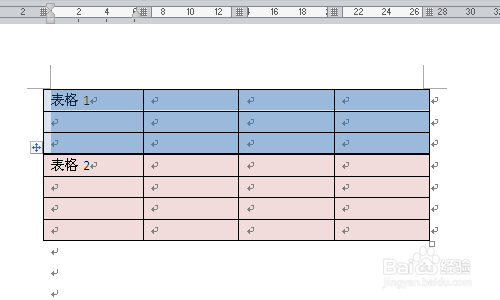
4、这时候需要分别查看一下这二张表格的属性。选中表格,单击右键,在弹出的右键菜单中选择【表格属性】,打开“表格属性”对话框。

5、在“表格属性”对话框的“表格”选项卡中,可以看到有二种“文字环绕”方式——无和环绕。二张表格的文字环绕方式不一致是不能合并的,这时只要将二张表格的文字环绕方式改成一样就可以合并了。
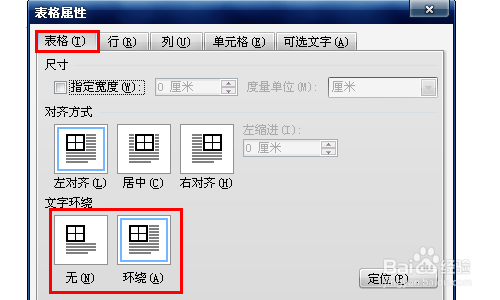
Word表格拆分
1、现在要将刚才合并的表格进行拆分。

2、将光标定位在拆分后第二张表格的第一行的任意单元格内,如下图所示:

3、单击【表格工具-布局】选项卡下【合并】组中的【拆分表格】按钮,拆分完成。


